Как установить Plex Media Server на Debian 12
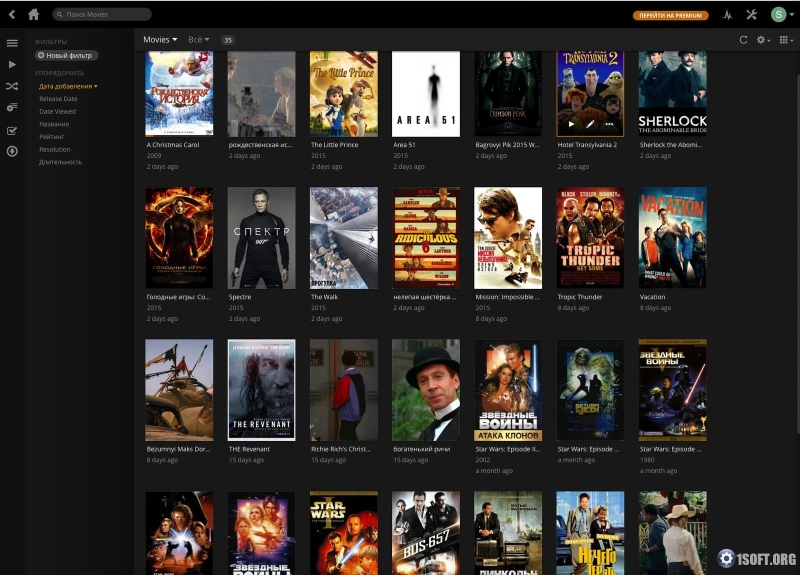
Plex Media Server – это цифровой медиаплеер с возможностью размещения нескольких каналов онлайн-контента из нелокальных источников. Он работает на платформах Windows, Linux, FreeBSD и OS X. Plex Media Server позволяет объединить все медиафайлы, хранящиеся на вашем компьютере, обеспечивая мгновенный доступ ко всем вашим устройствам.
Plex Media Server бесплатен в использовании, хотя некоторые его функции доступны только при использовании подписки Plex Pass.
Здесь представлены некоторые из основных функций Plex Media Server.
- Многоплатформенная поддержка как клиента, так и сервера – позволяет смотреть медиа на различных устройствах. Приложения Plex доступны на широком спектре платформ, включая мобильные телефоны, планшеты, домашние кинотеатры, потоковые устройства, смарт-телевизоры и телеприставки.
- Воспроизведение локальных медиафайлов, поэтому вам не придется скачивать их сначала, экономя место на диске вашего компьютера. Plex автоматически конвертирует файлы с высокой точностью, поэтому вам не нужно беспокоиться о таких вещах, как битрейт или кодеки – ваши медиафайлы всегда будут выглядеть наилучшим образом.
- Удаленный доступ к вашим медиафайлам – безопасная потоковая передача любого вашего контента на другие устройства в той же сети. Plex Media Server автоматически конвертирует медиафайлы на лету для воспроизведения на любом устройстве.
- Организация и отображение библиотек фотографий, хранящихся локально или синхронизированных через Google Drive, Dropbox или MobileMe, что позволяет отображать их в виде слайд-шоу с причудливыми переходами.
- Создание фотоальбомов из роликов камеры на разных платформах, чтобы все ваши снимки были собраны в одном месте, независимо от того, где они были изначально созданы. Вы также можете создавать альбомы на основе даты/времени или местоположения, что делает организацию и наслаждение фотографиями проще, чем когда-либо.
Необходимые условия
Для установки Plex Media Server на Debian 12 вам потребуется следующее:
- ОЗУ: рекомендуется 2 ГБ ОЗУ для плавной работы под Linux.
- HDD: не менее 3 ГБ свободного места на диске для установки и дополнительное свободное место для хранения каналов.
- CPU: не менее 2 ГГц Core для бесперебойной работы в Linux.
- Root-доступ к вашей Linux-машине, чтобы вы могли устанавливать новое программное обеспечение.
Подготовка
Перед началом работы обязательно обновите свою систему. Это хорошая идея – убедиться, что пакеты в ваших репозиториях обновлены перед установкой нового пакета.
Введите следующую команду для обновления системы Debian.
sudo apt update && sudo apt upgrade -y
После завершения команды update выполните команду ниже, чтобы установить необходимые зависимости.
sudo apt install unzip socat libexpat1 apt-transport-https -y sudo apt install wget software-properties-common -y
Установка Plex Media Server на Debian
Теперь, когда ваша система обновлена и предварительные пакеты установлены, вы можете приступить к установке Plex.
Базовый репозиторий Debian не включает пакет Plex Media Server, поэтому вам нужно добавить репозиторий Plex, чтобы загрузить и установить его. Сначала импортируйте ключ GPG в связку ключей APT, чтобы он мог проверить подлинность репозитория Plex.
curl https://downloads.plex.tv/plex-keys/PlexSign.key | sudo apt-key add -
Вы получите сообщение OK, означающее, что ключ был правильно добавлен в APT.
Пример вывода:
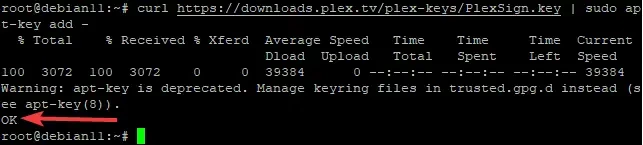
Теперь, когда ваша система может проверить подлинность репозитория Plex, вы можете добавить его в качестве источника в вашу систему.
echo deb https://downloads.plex.tv/repo/deb public main | sudo tee /etc/apt/sources.list.d/plexmediaserver.list
Следующее, загрузите и обновите списки пакетов репозитория.
sudo apt update
И наконец, установите Plex Media Server, выполнив следующую команду.
sudo apt install plexmediaserver -y
После завершения установки вы можете включить автозагрузку демона Plex и запустить его вручную:
sudo systemctl start plexmediaserver && sudo systemctl enable plexmediaserver
Вы также можете проверить состояние службы и убедиться, что она работает правильно, выполнив следующую команду.
sudo systemctl status plexmediaserver
Вы получите результат, как показано ниже. Команда покажет ID процесса, запущен ли он в фоновом или переднем плане, и как долго он работает.
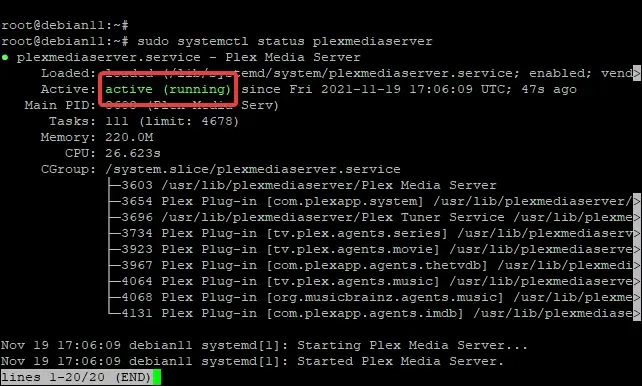
Настройка брандмауэра
Plex Media Server использует несколько портов для связи. Их можно изменить в настройках Plex Media Server. Plex использует порт 32400 для прослушивания клиентских запросов. Это основная точка входа для клиентов, таких как телевизоры и мобильные устройства.
Если вы используете брандмауэр, вам нужно разрешить прохождение трафика через порт 32400.
Выполните следующую команду для разрешения трафика на порту 32400 для всех интерфейсов, чтобы Plex мог общаться с клиентами.
sudo ufw allow 32400
Чтобы проверить изменения, выполните следующую команду.
sudo ufw status
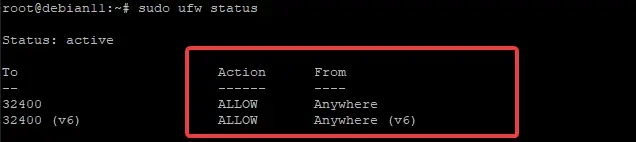
Как вы можете видеть, здесь указано, что порт 32400 разрешен с любого интерфейса. Теперь вы можете получить доступ к Plex Media Server с любого устройства в вашей сети.
Настройка Plex Media Server
Вы можете настроить Plex Media Server после установки сервера. Для доступа к консоли Plex Web App Admin Console введите IP-адрес вашего сервера с портом 32400 в адресной строке браузера.
http://server_ip:32400/web/
Например, если IP-адрес вашего сервера 192.168.0.10, вы введете http://192.168.0.10:32400/web/ в адресной строке браузера. Вы также можете найти Plex Media Manager в меню приложений на вашем сервере Debian.
Вы попадете на экран входа в систему, как показано ниже.
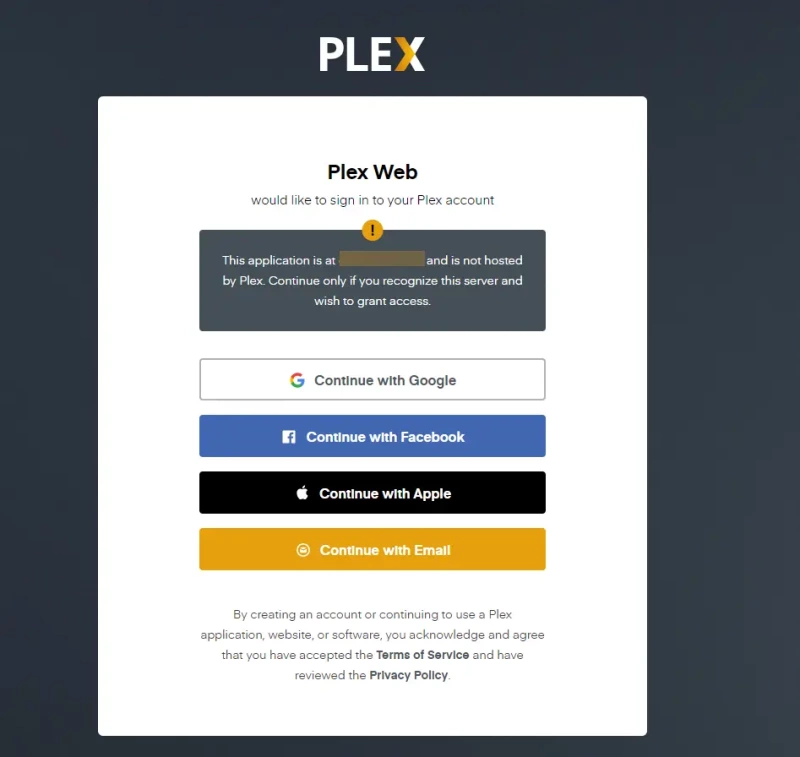
Теперь войдите в систему, используя существующую учетную запись Google или учетные записи социальных сетей. Нажмите на иконку Google или Facebook, чтобы войти в систему с помощью существующего аккаунта.
После входа в систему вы будете отправлены на страницу начальной настройки Plex. Если вы еще этого не сделали, перейдите по адресу http://192.168.0.10:32400/web/index.html#!/setup, чтобы продолжить начальную настройку Plex. Следуйте подсказкам на экране, чтобы завершить настройку Plex.
Настройка обратного прокси NGINX для Plex
Чтобы включить функцию удаленного доступа Plex, необходимо настроить обратный прокси-сервер. Это можно сделать с помощью Nginx. Nginx – это бесплатный высокопроизводительный HTTP-сервер с открытым исходным кодом и обратный прокси-сервер. В данном руководстве мы используем его в качестве обратного прокси-сервера.
Сначала установите веб-сервер Nginx:
sudo apt install nginx -y
После завершения установки вам нужно запустить и включить Nginx:
sudo systemctl start nginx && sudo systemctl enable nginx
Вы можете проверить, что установка Nginx прошла успешно, проверив статус Nginx:
sudo systemctl status nginx
Вы должны увидеть что-то похожее на следующий результат.
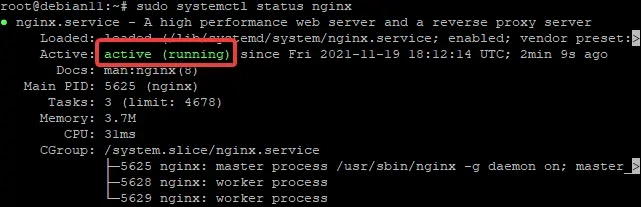
Далее необходимо создать новый файл конфигурации виртуального хоста Nginx для Flex. Это упростит управление прокси Nginx для Plex Media Server.
sudo nano /etc/nginx/conf.d/plex.conf
Добавьте следующие строки в файл конфигурации Plex Nginx.
server {
listen 80;
server_name plex.your-domain.com;
location / {
proxy_pass http://127.0.0.1:32400;
proxy_set_header Host $host;
proxy_set_header X-Real-IP $remote_addr;
proxy_set_header X-Forwarded-For $proxy_add_x_forwarded_for;
#upgrade to WebSocket protocol when requested
proxy_set_header Upgrade $http_upgrade;
proxy_set_header Connection "Upgrade";
}
}
Вы можете заменить plex.your-domain.com на ваше доменное имя. Сохраните и закройте файл, когда закончите, нажав CTRL + X, Y и Enter.
Проверьте конфигурацию Nginx на синтаксические ошибки, выполнив следующую команду.
sudo nginx -t
Если вы получили какие-либо предупреждения или ошибки, исправьте их и повторно выполните команду, пока не получите никаких сообщений об ошибках.
Пример вывода:

Перезагрузите Nginx, чтобы изменения вступили в силу, следующей командой.
sudo systemctl reload nginx
Сейчас вы можете получить доступ к Plex Media Server с любого клиента в вашей сети, используя доменное имя, которое вы назначили Plex.
Заключение
Plex Media Server – отличное программное обеспечение для медиасервера. Он прост в настройке и использовании. Теперь вы можете наслаждаться всем своим медиаконтентом с любого клиента в вашей сети.
В этом руководстве вы узнали, как установить Plex Media Server на систему Debian. Вы также узнали, как настроить Plex Media Server и установить обратный прокси-сервер с помощью Nginx.

Парашютист со стажем. Много читаю и слушаю подкасты. Люблю посиделки у костра, песни под гитару и приближающиеся дедлайны. Люблю путешествовать.
Вдохновлен www.howtoforge.com
Комментарии (0)